Mot de passe oublié? Découvrez comment retrouver celui de votre compte administrateur Windows 10/11
- Accueil
- Astuces
- Sauvetage de système
- Mot de passe oublié? Découvrez comment retrouver celui de votre compte administrateur Windows 10/11
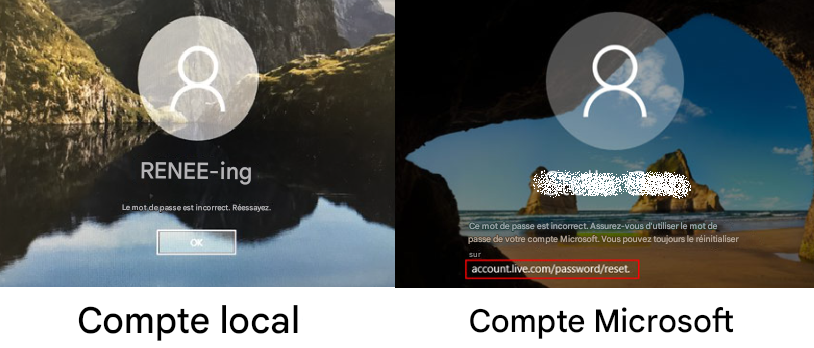
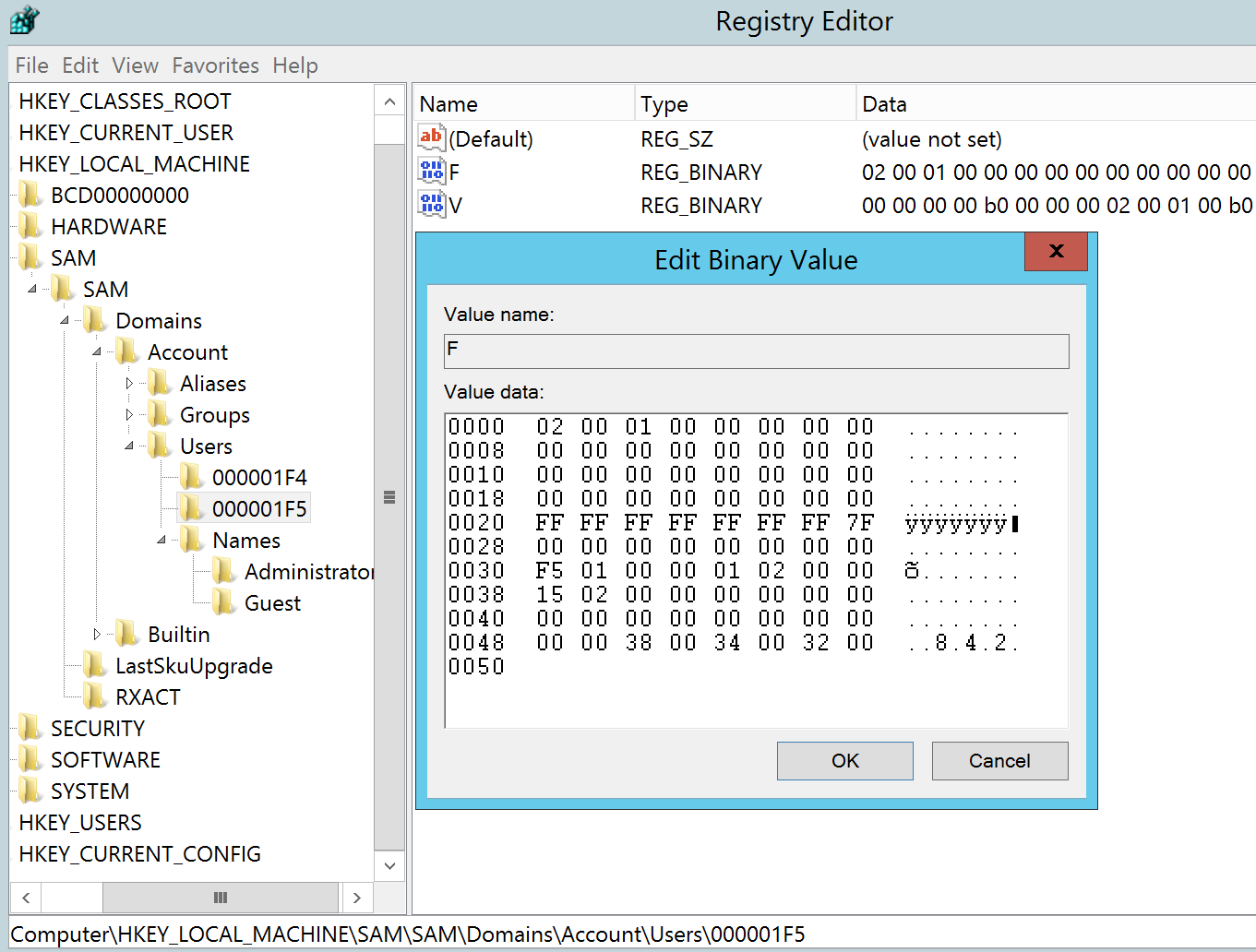
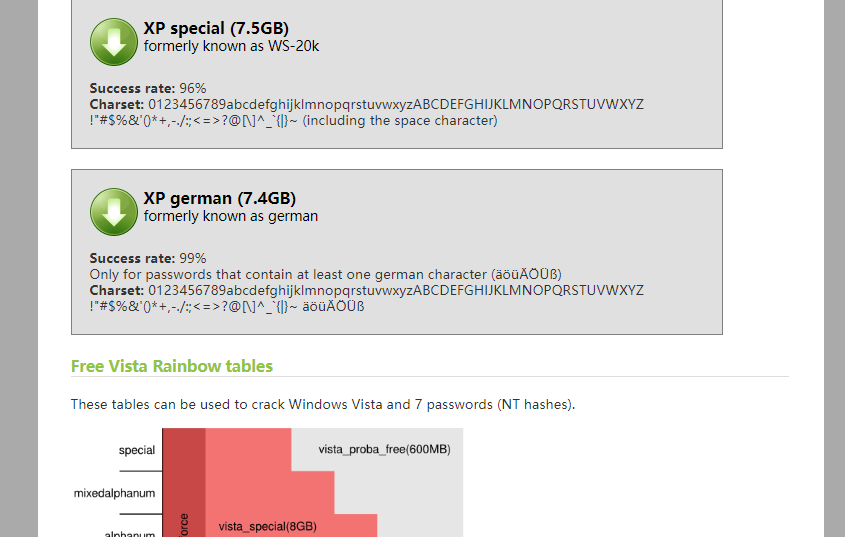
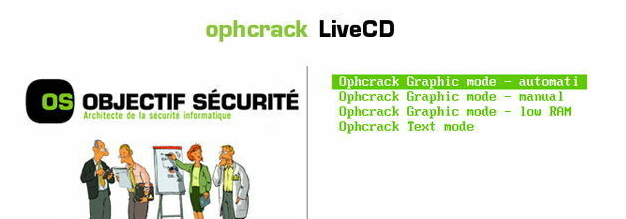
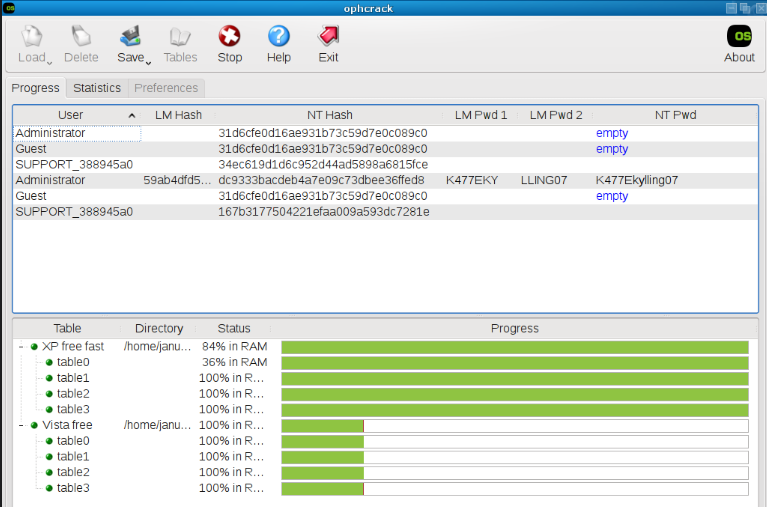

Réinitialiser le mot de passe Windows oublié Débloquer le compte de session Windows dont le mot de passe est perdu ou oublié.
Récupérer des fichiers sans Windows Il est possible de retrouver les fichiers supprimés lors du crash de Windows.
Transférer les fichiers Avant de réparer les erreurs, il est recommandé de transférer les fichiers importants à un autre disque dur.
Créer un nouveau compte administrateur Afin d'obtenir tout droit d'administrateur, il faut créer un compte administrateur.
Réparer les erreurs de démarrage Pour les erreurs MBR et 0xc00000e, cet outil permet de les résoudre.
Réinitialiser le mot de passe Windows oublié Pour Windows 10, 8.1, 8, 7, Vista et XP
Récupérer des fichiers sans Windows Retrouver les fichiers supprimés lors du crash de Windows
Transférer les fichiers Transférer les fichiers importants à un autre disque dur
Remarque : Après l'activation du programme, il est nécessaire de créer à nouveau une clé USB ou un CD bootable.


| Type de serveur | Méthode d’accès au menu de démarrage |
|---|---|
SupprL | Appuyez sur F12 à plusieurs reprises avant que le logo Dell n’apparaisse. |
HP | Appuyez sur F9 plusieurs fois lorsque le logo HP s’affiche. |
Nom du BIOS | Méthode d’accès au menu de démarrage |
ASRock | Suppr ou F2 |
ASUS | Suppr ou F2 pour les PC / Suppr ou F2 pour les cartes mères |
Acer | Suppr ou F2 |
Dell | F12 ou F2 |
ECS | Suppr |
Gigabyte / Aorus | Suppr ou F2 |
Lenovo (Ordinateurs portables grand public) | F2 ou Fn + F2 |
Lenovo (Ordinateurs de bureau) | F1 |
Lenovo (ThinkPads) | Entrée puis F1 |
MSI | Suppr |
Tablettes Microsoft Surface | Maintenez enfoncés les boutons d’alimentation et de volume haut. |
Origin PC | F2 |
Samsung | F2 |
Toshiba | F2 |
Zotac | Suppr |
HP | Échap / F9 pour Menu de démarrage / Échap / F10 / Onglet Stockage / Ordre de démarrage / Sources de démarrage héritées |
INTEL | F10 |


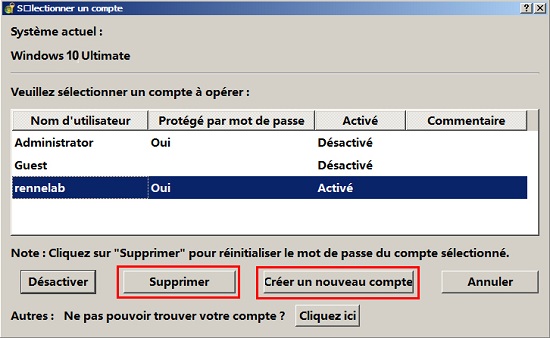

Réinitialiser le mot de passe Windows oublié Débloquer le compte de session Windows dont le mot de passe est perdu ou oublié.
Récupérer des fichiers sans Windows Il est possible de retrouver les fichiers supprimés lors du crash de Windows.
Transférer les fichiers Avant de réparer les erreurs, il est recommandé de transférer les fichiers importants à un autre disque dur.
Créer un nouveau compte administrateur Afin d'obtenir tout droit d'administrateur, il faut créer un compte administrateur.
Réparer les erreurs de démarrage Pour les erreurs MBR et 0xc00000e, cet outil permet de les résoudre.
Réinitialiser le mot de passe Windows oublié Pour Windows 10, 8.1, 8, 7, Vista et XP
Récupérer des fichiers sans Windows Retrouver les fichiers supprimés lors du crash de Windows
Transférer les fichiers Transférer les fichiers importants à un autre disque dur
Remarque : Après l'activation du programme, il est nécessaire de créer à nouveau une clé USB ou un CD bootable.
Articles concernés :
Mot de passe Windows 11 perdu ? Voici comment le réinitialiser rapidement en 2025
19-06-2025
Valentin DURAND : Apprenez à réinitialiser facilement votre mot de passe Windows 11, que vous utilisiez un compte local ou Microsoft....
Mot de passe oublié sur Windows 11 ? Voici comment créer un disque de réinitialisation facilement
11-06-2025
Mathilde LEROUX : Apprenez à créer facilement un disque de réinitialisation de mot de passe sur Windows 11 pour votre compte...
Comment réinitialiser le mot de passe Windows 8 sans se connecter: astuces et outils gratuits
10-05-2025
Mathilde LEROUX : Vous avez du mal à réinitialiser le mot de passe de votre Windows 8 sans pouvoir vous connecter...
24-07-2024
Adèle BERNARD : BitLocker est une technologie de chiffrement de Windows qui sécurise vos données en cryptant votre disque. Il se...





Commentaires des utilisateurs
Laisser un commentaire